标签:
看到有人在QQ空间感叹编译CGAL配置折腾了一天时间,自己也想试试,虽然并不打算用,但感觉这库也挺有名的,想必日后用得着,于是着手试着编译。
首先是看一下官网的windows下配置说明
http://www.cgal.org/download/windows.html
得知需要的第三方库有
boost_1_59_0(需要用二进制预编译版本,不用自己折腾一遍boost了,好极了)
然后还需要CMake,相信大部分编过第三方库的人都用过
然后肯定少不了CGAL库,这里使用CGAL-4.7-Setup.exe安装,而不是自己编译一遍,对我来说是大好消息
=====================================================================================================
这样准备工作就完成了,下面开始配置,注意虽然我用的是64位系统,但是我只编译32位库,因为只是打算试着编译这个库,并不打算太过使用,
如果要编译64位应该差不多,只要下载对应的64位版本,配到对应目录就行了,比如用到Unreal4中
首先安装boost预编译版本,我用的是boost_1_59_0-msvc-12.0-32.exe
我装到了
D:\CPPLibs\boost\boost_1_59_0
然后新建环境变量BOOST_LIBRARYDIR和BOOST_INCLUDEDIR,设置为
BOOST_LIBRARYDIR=D:\CPPLibs\boost\boost_1_59_0\lib32-msvc-12.0
BOOST_INCLUDEDIR=D:\CPPLibs\boost\boost_1_59_0
修改为你自己的目录
然后把boost根目录
D:\CPPLibs\boost\boost_1_59_0
加到path目录
然后安装QT5.5.1
我装到了D盘
D:\Qt\Qt5.5.1
新建环境变量QTDIR
把你的QT5.5.1根目录加进去
然后把bin目录加到path目录中,注意QT的bin目录最好放到path环境变量最前面,官方上说可以防止冲突什么的
D:\Qt\Qt5.5.1\5.5\msvc2013\bin
然后是libQGLViewer
我放到了
D:\CPPLibs\libQGLViewer-2.6.3
打开你的命令提示符
官方上说
Start the x86 Visual Studio Command Prompt
但是我没找到,所以我自己用的方法是打开命令提示符,然后找到
D:\Program Files (x86)\Microsoft Visual Studio 12.0\VC\bin\vcvars32.bat
拖进命令提示符中运行一次,配置环境变量,注意这是32位版本,你如果用64位好像还有个vcvars64.bat
然后命令提示符进入下面的目录
D:\CPPLibs\libQGLViewer-2.6.3\QGLViewer
然后分别运行
qmake
nmake
如果没有错误就说明编译正确,我之前没有运行环境变量,所以会有rc什么的提示找不到windows.h之类的,配上环境变量应该就能找到了
如果提示rc什么不是命令之类的,我不知道是不是我之前没运行那个vcvars32的问题,提示过找不到,那么你找到rc.exe目录,加到环境变量中就行了。
一般不是在VS安装目录,就是在系统盘的sdk8.0或8.1目录,总之如果有找不到rc.exe的提示加到环境变量就行了
编译没问题后把
D:\CPPLibs\libQGLViewer-2.6.3\QGLViewer\release;
D:\CPPLibs\libQGLViewer-2.6.3\QGLViewer\debug;
加到path环境变量中
然后新建环境变量QGLVIEWERROOT
配上QGLViewer根目录位置
D:\CPPLibs\libQGLViewer-2.6.3
==================================================================================================
以上配置工作就基本完成了。可以开始编译CGAL了
运行CGAL-4.7-Setup.exe,注意需要联网,因为要下载文件
我装到了
D:\CPPLibs\CGAL-4.7
打开CMake GUI,把
D:\CPPLibs\CGAL-4.7\CMakeLists.txt
拖到CMake GUI上就行了
注意拖的时候要清空source和binaries文本框,不然是拖不上去的
然后把
Where to build the binraries路径最后加个build,他会问目录不存在是否创建,确定就行了。
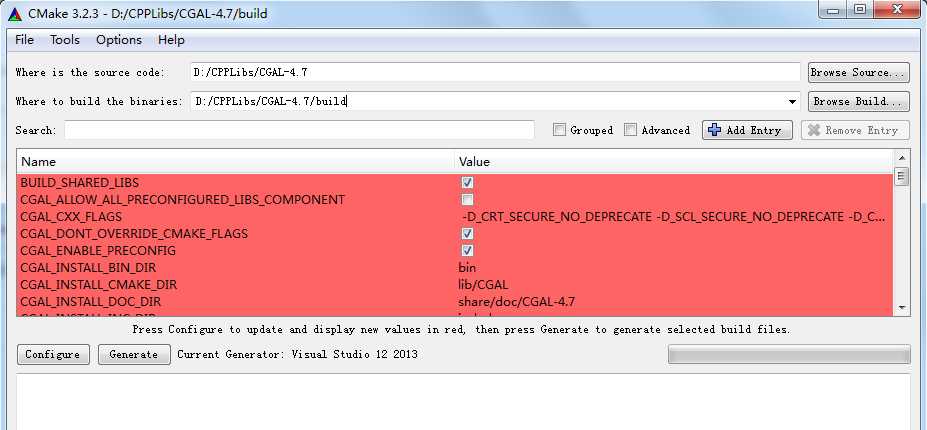
搞定后点Configure,过一会儿都找到对应库,提示没问题后点Generate,如果一切正确就会生成
CGAL.sln
打开工程文件
在解决方案上右键,选Batch Build
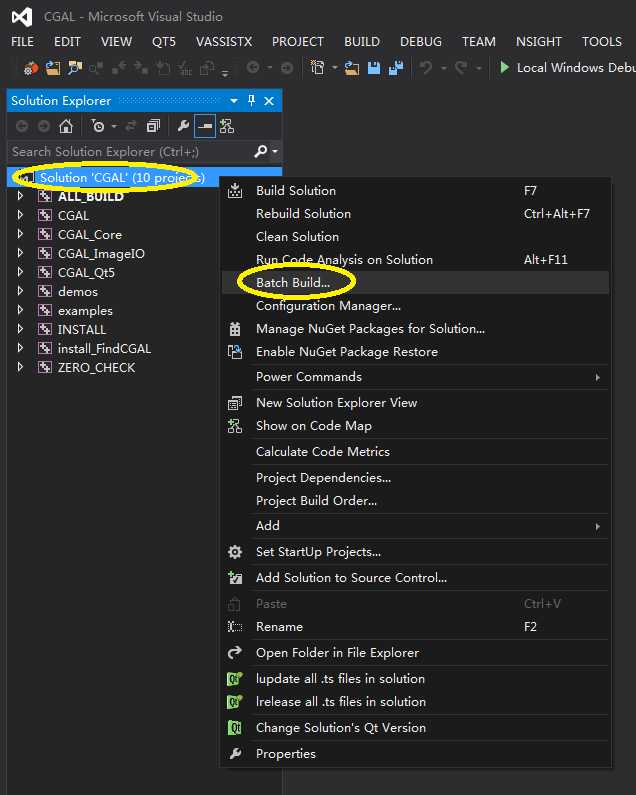
勾上All Build的Debug和Release
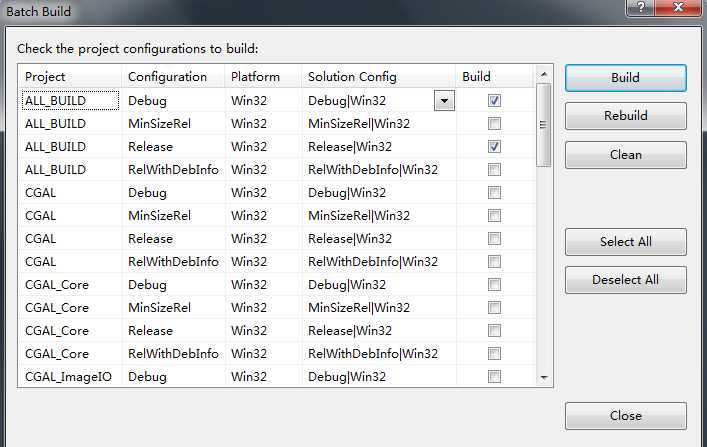
点Build就行了,一切正确的话CGAL就编译完了
==================================================================================================
接下来编译Example
注意不要想当然的编译Example目录下那个所有工程的CMake,那个生成的sln会包含一堆工程,如果装了Visual Assist打开工程会死得很惨。Parsing时间很长
像官方说的,只测试相应的
打开CMake GUI,清空,然后把
D:\CPPLibs\CGAL-4.7\examples\Convex_hull_2\CMakeLists.txt
拖上去,配置,生成,就好了。
生成sln工程后编译运行,如果提示
缺少boost或者是
丢失libgmp-10.dll
之类的,需要把boost的dll和libgmp-10.dll路径加到path环境变量中
可能需要设置的调用dll的环境变量目录名字
D:\Qt\Qt5.5.1\5.5\msvc2013\bin;
D:\CPPLibs\CGAL-4.7\build\bin;
D:\CPPLibs\CGAL-4.7\auxiliary\gmp\lib
D:\CPPLibs\boost\boost_1_59_0\lib32-msvc-12.0;
D:\CPPLibs\libQGLViewer-2.6.3\QGLViewer
如果一切正确,把
ch_timing设成工程启动项并运行,显示这样
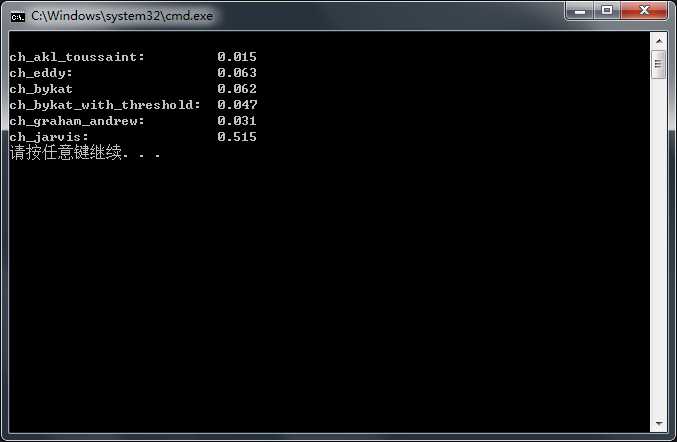
这样就证明Example运行正常了
==================================================================================================
最后是编译Demo工程,同上,打开CMake GUI,清空
D:\CPPLibs\CGAL-4.7\demo\Triangulation_3\CMakeLists.txt
拖上去,配置,生成sln,编译运行
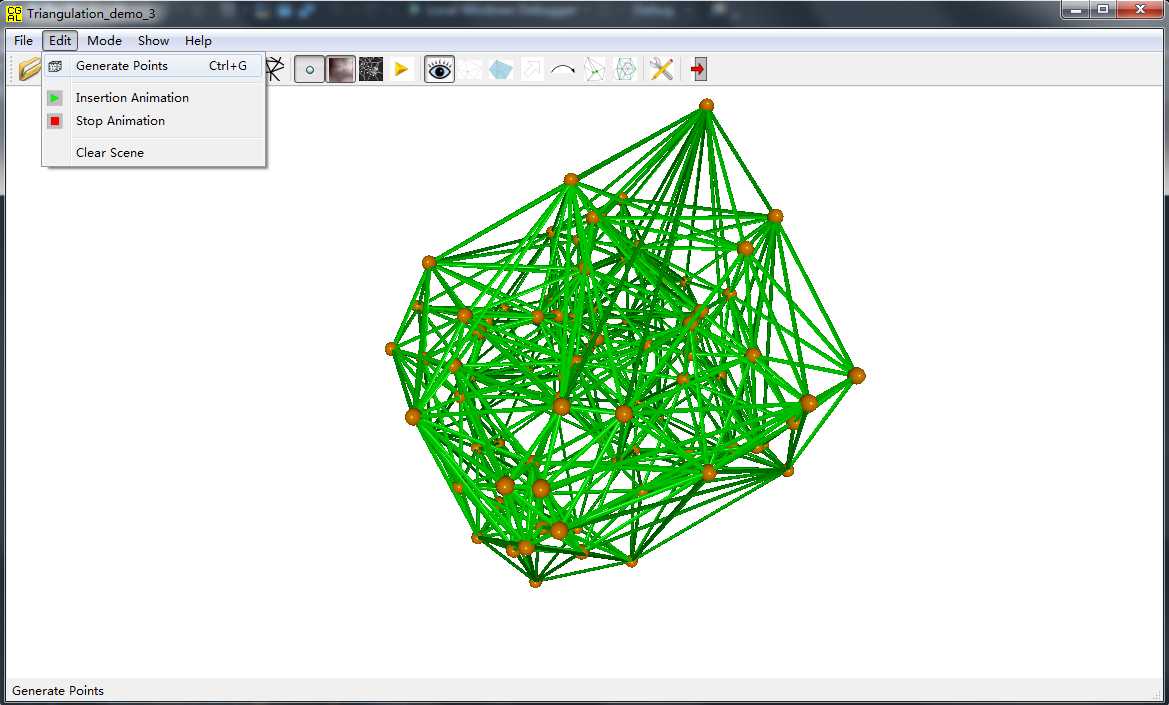
标签:
原文地址:http://www.cnblogs.com/kileyi/p/5004993.html